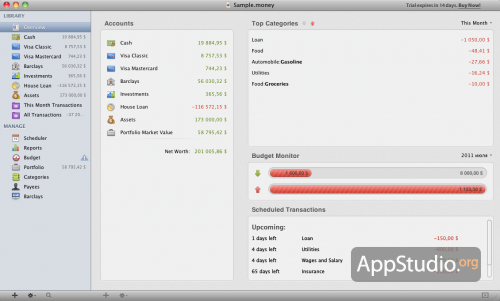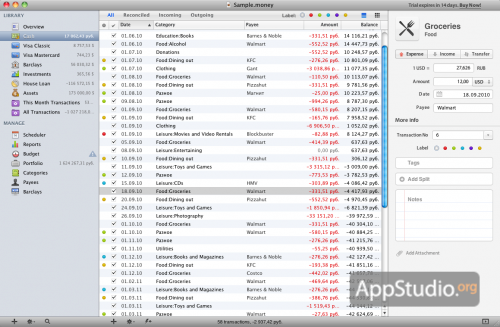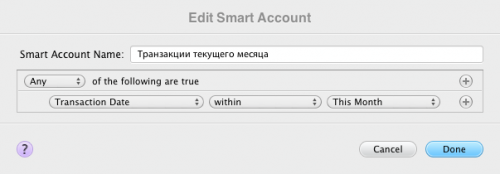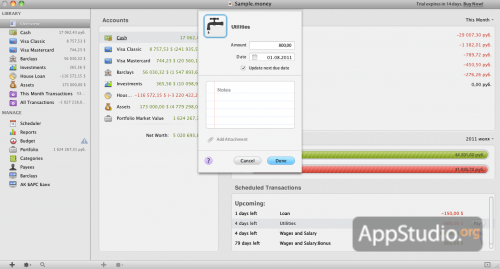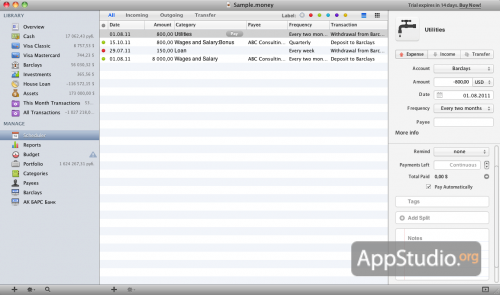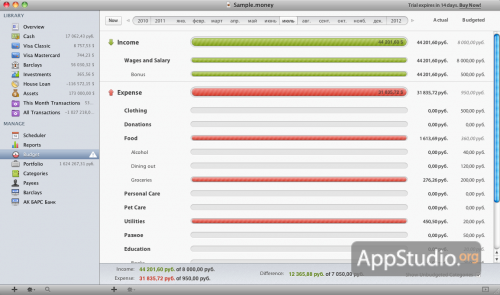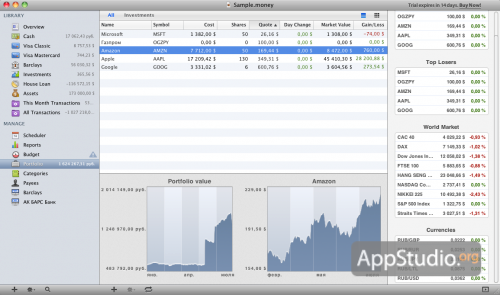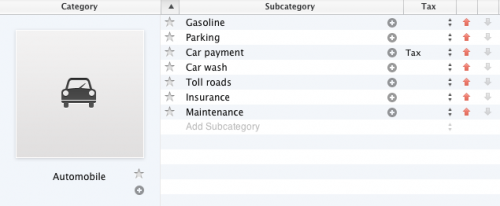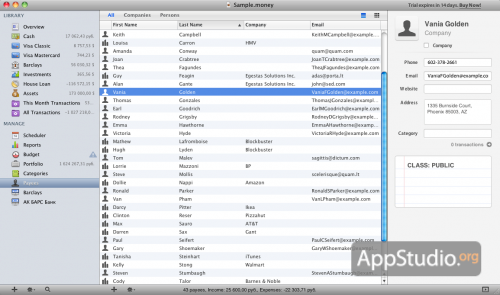Money 4. Многофункциональный финансовый менеджер для Mac OS X. Часть 1
Всем известная истина — копейка рубль бережет — сработает только в том случае, если ведется постоянный учет всех финансовых доходов и расходов. Только тогда, когда вы будете знать, на какие цели потратили ту или иную сумму денег, вы сможете оптимизировать свои расходы, экономя при этом не только копейки, но и десятки, сотни, а то и тысячи рублей. Записывать доходы и расходы по-старинке столбиком в блокноте как-то уже несерьезно, для этих целей существует масса специализированных приложений — финансовых менеджеров. Программы выпускаются для различных операционных систем, выходят на разных платформах и отличаются друг от друга не только внешним видом, но своей функционалностью. Не так давно, в июне месяце, мы рассказывали об одном таком финансовом менеджере — программе Koku. Сегодня же мы хотим рассказать о его главном конкуренте — приложении Money 4 от компании-разработчика Jumsoft.
При первом запуске приложения пользователя встречает окно приветствия, в котором ему предлагается создать новую базу учета финансовых средств, открыть для ознакомления демонстрационную базу, открыть уже существующую базу или обновить файл с данными, оставшийся после использования предыдущей версии приложения (Money 3). Особой необходимости в данном окне нет, так что смело можно ставить отметку в поле Do not show this again и данное окно больше не будет появлятся при очередном запуске программы.

Независимо от того, какой из пунктов окна приветствия был выбран, в итоге пользователь всеравно попадает в главное окно приложения, причем по умолчанию, открывается вкладка с суммарной информацией по всем текущим счетам и аккаунтам пользователя. Интерфейс Money 4 кажется нам довольно продуманным и не таким уж сложным, несмотря на обилие текстовой информации, которое сразу же бросается в глаза при загрузке демонстрационной базы.
Программа интернациональна и поддерживает несколько языков интерфейса (английский, французский, немецкий, итальянский), увы, русский среди них отсутствует. Впрочем, полным неприятием русского языка приложение не отличается и позволяет записывать транзакции, используя кириллицу в названиях категорий и именах получателей, а в качестве основной валюты можно установить российский рубль (в соответствующей вкладке меню настроек).
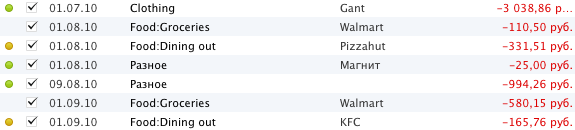
Рабочее окно состоит из двух основных панелей, и одной дополнительной, которая может быть убрана с помощью соответствующей кнопки на небольшой панели инструментов, расположенной внизу окна. Левая панель предназначена для вывода списка аккаунтов (счетов) пользователя и различных финансовых груп/категорий, а в правой выводится содержание того или иного пункта, находящегося на левой панели. Так, при выборе счета Cash (наличные), в правой панели будет показан весь список операций с данным счетом. Для каждой операции указывается дата, категория, плательщик/получатель, сумма расхода/дохода и общий баланс после совершения выбранной операции.
Дополнительная, убираемая панель, служит, как правило, для записи транзакций и работы со списками плательщиков или получателей. Учитывая отсутствие русского интерфейса, рассмотрим каждую панель чуть подробнее.
ПАНЕЛЬ СЧЕТОВ И КАТЕГОРИЙ
Как уже говорилось выше, данная панель предназначена для создания счетов/категорий и работы с ними. В этой панели возможно создание как обычного счета, так и смарт-счета. Стоит кликнуть мышкой на значок «+«, расположенный в самом низу панели или, как вариант, выбрать в контекстном меню, вызываемом правым кликом мыши в любом месте панели, пункт New Account, как пользователю будет предложено создать один из 6 вариантов счетов (Bank, Cash, Credit Card, Investment, Loan, Asset).
- Bank
Данный вариант используется для ведения операций со своим банковским счетом в отдельно выбранном банке. При простом создании банковского счета пользователю достаточно дать название создаваемому счету (именно под ним он будет отображаться во всех списках и пр. категориях), а также задать стартовый баланс в одной из валют, используемых в приложении. Но Money 4 является довольно продвинутым приложением и позволяет оперировать реальными данными реально существующего (а не созданного в программе) счета. Для этого пользователю необходимо перейти в расширенный режим создания банковского счета, выбрать из предлагаемого списка финансовых учреждений свой банк, а в соответствующих полях указать логин и пароль, выданные ему в этом банке. Дополнительно можно указать дату открытия счета.
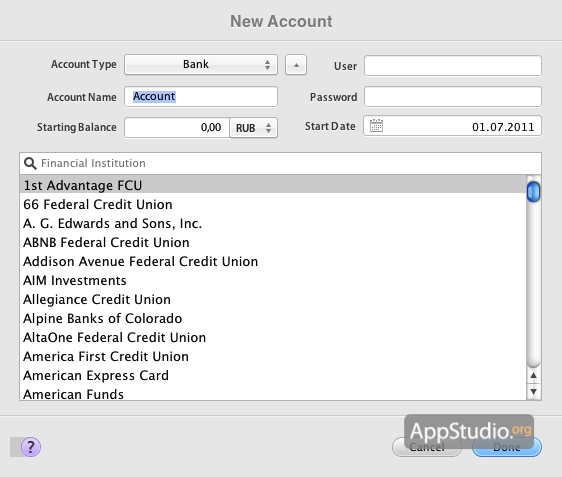
Функция достаточно ценная и интересная, но, к сожалению, имет практический интерес только для жителей США или для тех пользователей, кто имеет счета в американских банках, так как ни одного российского банка в списке не представлено. Так что нам придется вручную записывать все транзакции в случае создания банковского счета.
- Cash
Самый простой тип счета, отражающий операции пользователя с наличностью. При создании данного счета достаточно дать ему название и задать начальный баланс, никаких других настроек не предусмотрено.
- Credit Card
Счет для работы с кредитными картами пользователя. Как и в случае с банковским счетом, здесь существует возможность создания простого счета или привязанного к конкретному банку и реальному счету кредитной карты. В обоих случаях указывается название счета, задается стартовый баланс и кредитный лимит, а в случае привязки счета — из списка выбирается банк, выдавший кредитную карту и указываются учетные данные от аккаунта в этом банке. По вышеизложенным причинам российским пользователем доступен только вариант создания простого счета.
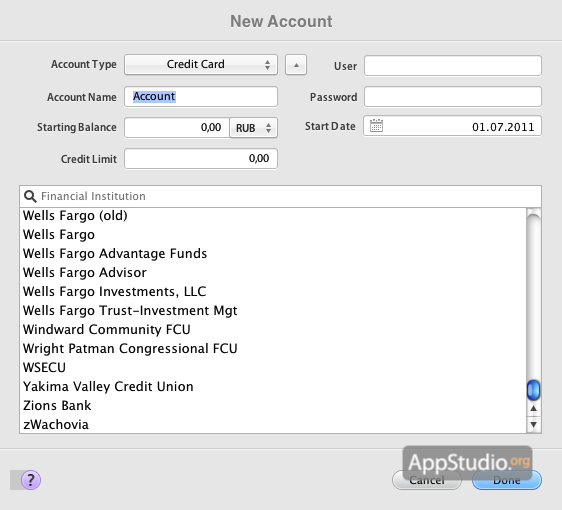
- Investment
Счет для работы с инвестициями. По своему содержанию и возможностям полностью аналогичен банковскому счету, поэтому повторно описывать возможности нет смысла.
- Loan
Счет для работы с кредитами. При создании кредитного счета указываем его название, задаем общую сумму, процентную ставку, срок кредитования, периодичность выплаты очередного взноса, дата взятия кредита и счет в приложении, используемый для оплаты кредита.

Перед наступлением срока очередных выплат по кредиту программа напомнит об этом, как своими силами, так и с помощью iCal, с которым у Money 4 налажена интеграция.
- Asset
Работа с активами пользователя. Активы — это объекты собственности пользователя, имеющие свою денежную оценку. При создании такого счета задается его название и стартовая стоимость активов. В случае, если у пользователя существует счет в одном из банков США и активы, приобретенные с помощью этого банка, то он может в расширенных настрофках указать выбрать этот банк и указать свои учетные данные в нем.
Создание смарт-счета ничем не отличается от создания подобных ему смарт-папок и каталогов в таких приложениях, как iTunes, iPhoto и пр. Пользователь должен дать название создаваемому счету и задать ряд условий, по которым в данный счет будут заноситься те или иные транзакции.
Для удобства пользователя, во вкладке Overview выводится суммарная информация по всем счетам пользователя, причем, как мы уже говорили в начале обзора, данная вкладка показывается сразу при старте приложения. В поле Счета в удобной форме показан баланс по каждому счету и общая сумма по всем счетам. В Топе категорий можно просмотреть наиболее крупные расходы или поступления по той или иной категории за указанный период времени (начиная с текущего дня и заканчивая текущим или прошедшим годом. Список Запланированных транзакций удобен тем, что не выходя из текущего окна, можно тут же произвести платеж.
Сразу под списком счетов идет целый ряд категорий, предназначенных для управления, обработки и вывода информации.
- Sheduler
Вкладка для вывода списка транзакций, осуществляемых по определенному расписанию. Здесь же можно запланировать новую серию транзакций с указанием частоты выплат (начиная с единовременных и заканчивая ежегодными). По каждому платежу выводится исчерпывающая информация об оставшемся количестве платежей, общей суммы выплат и пр. При желание возможно организовать автоматическое проведение платежей при наступлении даты оплаты, но из-за того, что Money 4 не работает с российскими банками, для нас это, увы, тоже неактуально :(
- Reports
Вкладка с отчетами позволяет создавать детализированные отчеты 13 типов за любой период. На вкладке отчеты представлены в виде своеобразных листков, клик на любом из которых выведет развернутое содержание отчета.
- Budget
Планирование бюджета расходов и доходов как в целом, так и по отдельным категориям. В наглядной, буквенно-графической форме показано расхождение запланированных и реальных расходов и доходов за любой период времени.
- Portfolio
Данная вкладка будет интересна тем пользователям, которые являются владельцами акций, ценных бумаг и пр. целого ряда предприятий и компаний. Возможности программы позволяют отслеживать изменения их стоимости, учитывать операции по их продаже/покупке и многое другое. Вывод информации осуществляется как в текстовой, так и в графической форме ( в виде графиков). Данные по изменению стоимости ценных бумаг берутся, в основном, с ресурса finance.yahoo.com.
- Categories
Работа с категориями расходов и доходов. Для каждой категории можно задать свое название (допускается использование кириллицы), иконку и неограниченное количество подкатегорий. В качестве иконки может использоваться любой графический файл с жесткого диска Мака.
- Payees
Работа со списками плательщиков или получателей платежей. Для каждой записи задается имя компании или ФИО физического лица, при необходимости указываются контактные данные (номер телефона, e-mail, сайт, адрес и пр.). Доступна сортировка выводимого списка по нескольким параметрам.
В завершение первой части обзора не можем не упомянуть достаточно ценную функцию приложения — возможность работать с системой «клиент-банк», не выходя из основного окна программы. Как известно, многие российские банки позволяют осуществлять удаленное управление банковскими счетами физических и юридических лиц с помощью систем интернет-банкинга. Для начала работы с такой системой достаточно запустить совместимый веб-браузер, набрать нужный веб-адрес и авторизоваться в системе, указав свои учетные данные. Позволяя осуществлять платежи, переводить средства с одного счета на другой и многое другое. Такие системы освобождают пользователя от необходимости приходить в банк, тратить время на стояние в очередях и пр. Money 4 позволяет исключить веб-браузер из числа необходимых условий для использования «клиент-банка». От пользователя потребуется сделать правый клик мыши в любом месте панели счетов и категорий и в контекстном меню выбрать пункт New WebBank. Далее будет необходимо дать название новому элементу списка категорий и указать адрес веб-интерфейса интернет-банкинга. Теперь, для того чтобы воспользоваться системой удаленного банковского обслуживания достаточно кликнуть на нужную ссылку и прямо в окне программы можно начинать работать. Данная функция одинаково хорошо работает как с американскими банками, так и с российскими, что подтверждает следующий скриншот.
Во второй части обзора финансового менеджера Money 4 мы продолжим рассказ о его интересных функциях и широких возможностях.